Samsung Cihazlarda AR Bölgesi Nedir?
Yayınlanan: 2022-10-04AR Zone, kullanıcıların artırılmış gerçekliği kullanarak eğlenmelerini sağlayan en yeni Samsung telefonlarında bulunan yerel bir uygulamadır. AR Zone, Snapchat gibi, kameranıza kaydedebileceğiniz veya arkadaşlarınıza gönderebileceğiniz seçkin artırılmış gerçeklik özellikleri sağlar.
Bu makalede, AR Zone uygulamasının ne olduğunu, hangi AR özelliklerine sahip olduğunu, nasıl kullanabileceğinizi ve uygulamayı nasıl kaldırabileceğinizi ele alacağız.
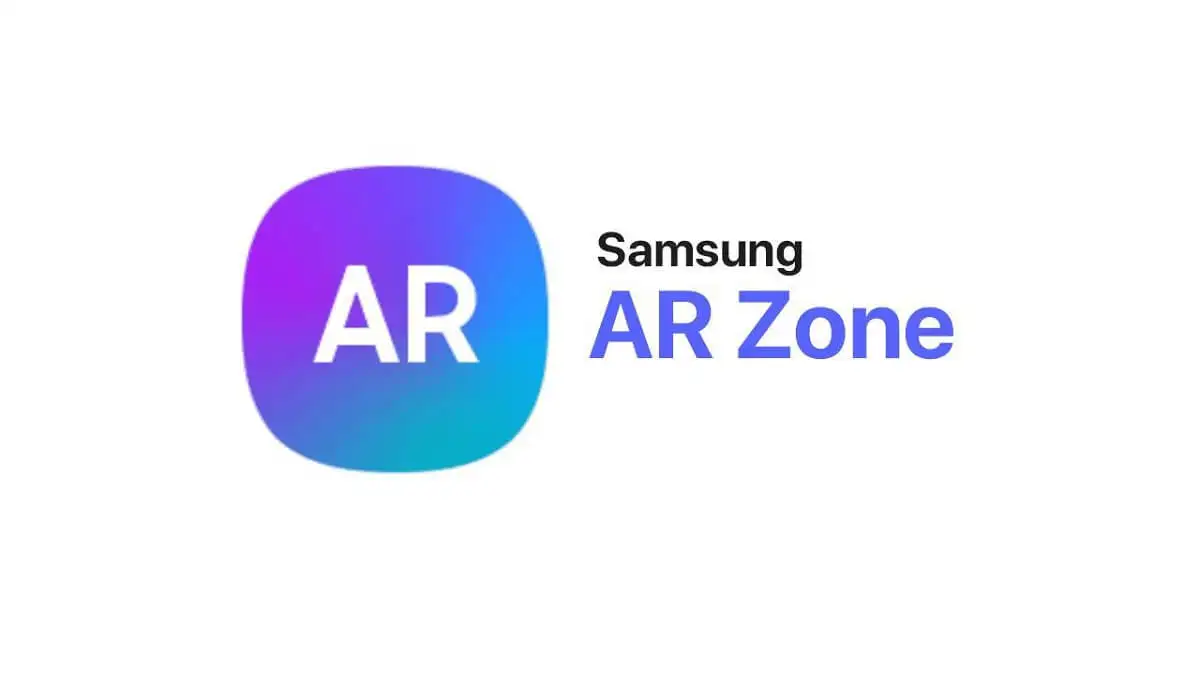
AR Bölgesi Nedir?
Samsung AR Zone uygulaması, Samsung kullanıcılarının fotoğraflarına ve videolarına AR özelliklerini eklemelerini sağlayan bir artırılmış gerçeklik (AR) uygulamasıdır. Android 10'dan sonraki tüm yeni Samsung cihazlarına (Samsung Galaxy S20, S21, S22 ve Z Flip gibi) önceden yüklenmiş olarak gelir. Tüm Android cihazlarda mevcut değildir.
AR Zone Uygulaması Nasıl Kullanılır
AR Zone uygulamasını kullanmak çok basittir. Böyle yaparak:
- Telefonunuzun kilidini açın ve uygulama menüsüne kaydırın.
- AR Bölgesi'ne dokunun.
- Kullanmak istediğiniz özelliğe dokunun. Bunları aşağıda daha ayrıntılı olarak açıklayacağız.
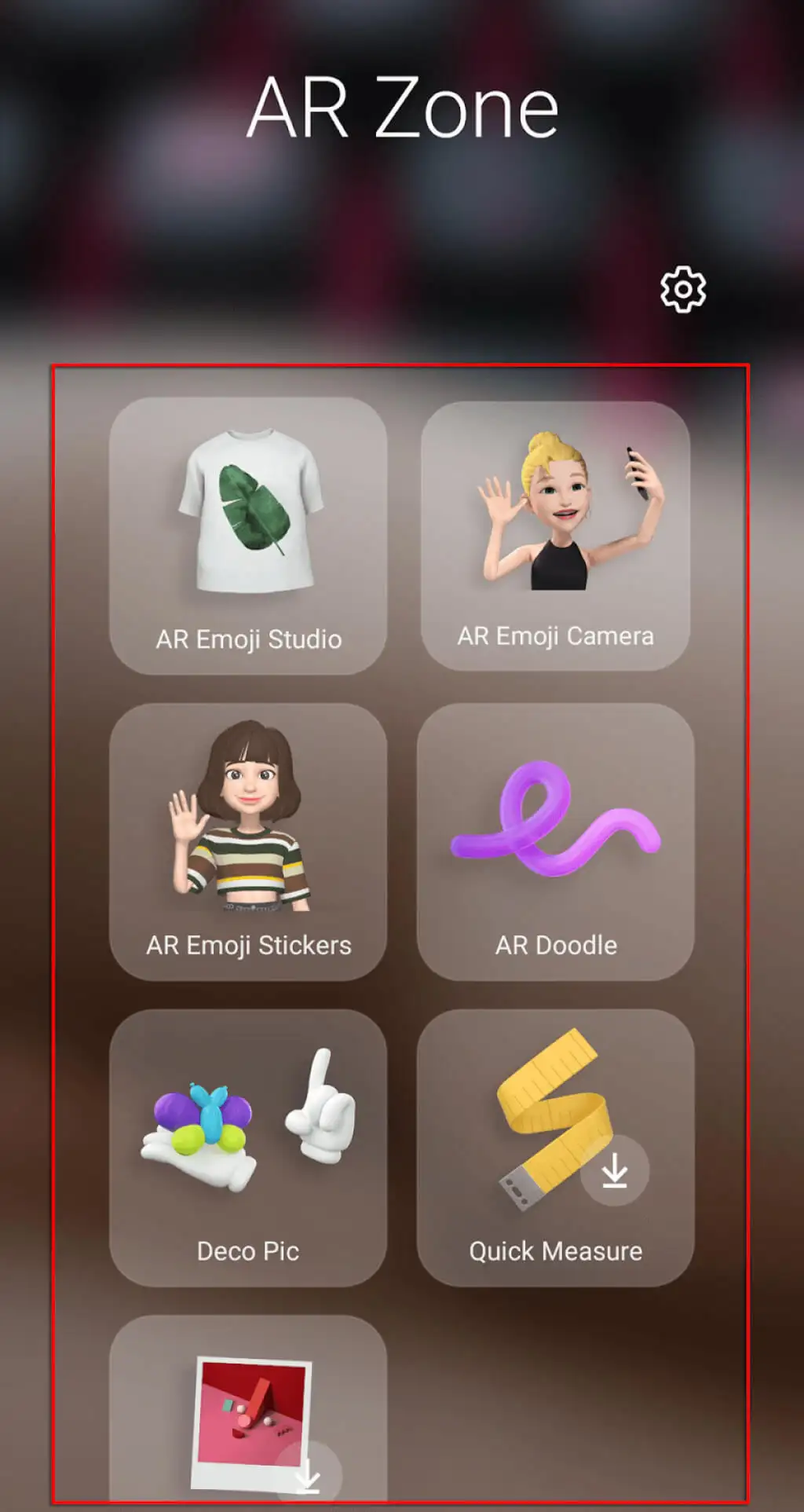
AR Zone Uygulaması Hangi AR Özelliklerini İçerir?
AR Zone uygulaması şu ana kadar kullanıcıların filtreler, maskeler, çıkartmalar ve diğer AR öğelerini kullanarak eğlenceli fotoğraflar oluşturmasına olanak tanıdığı için Snapchat'e benziyor.
AR Zone uygulaması aşağıdaki özellikleri içerir:
AR Emoji Stüdyosu
Bunu kullanarak, kullanıcılar size benzeyen bir Emojim oluşturabilir. AR Emoji Studio'yu kullanmak için:
- AR Zone'u açın ve AR Emoji Studio'yu seçin.
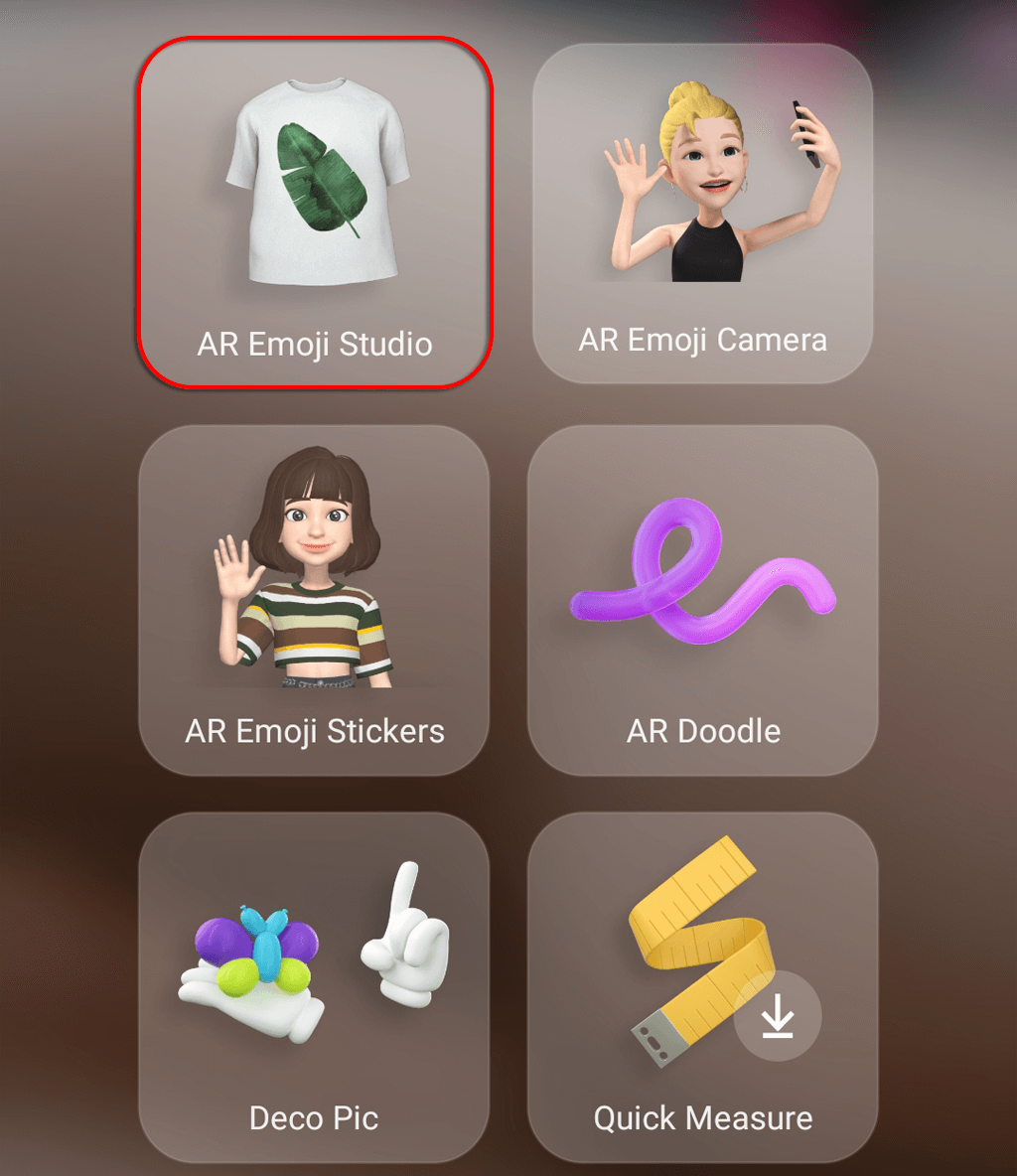
- Otomatik oluşturulan emojiyi kullanmayı veya kendinizinkini oluşturmayı seçin. Kendinizinkini oluşturmak için Selfie'den yap'a dokunun. veya pic'ten yapın . Her biri, yüz özelliklerinize göre otomatik olarak bir emoji oluşturacaktır. Yüzünüzü resmin ortasına yerleştirin ve çek düğmesine tıklayın.
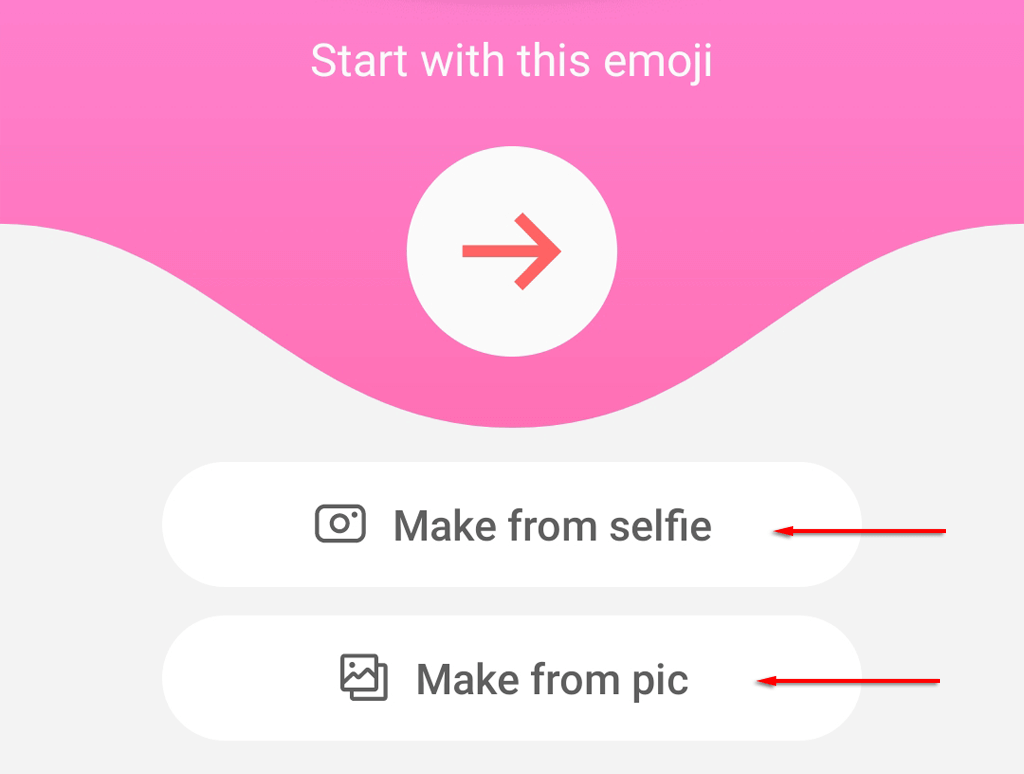
- Cinsiyetinizi ve yaşınızı seçin ve uygulamanın emojiyi oluşturmasını bekleyin.
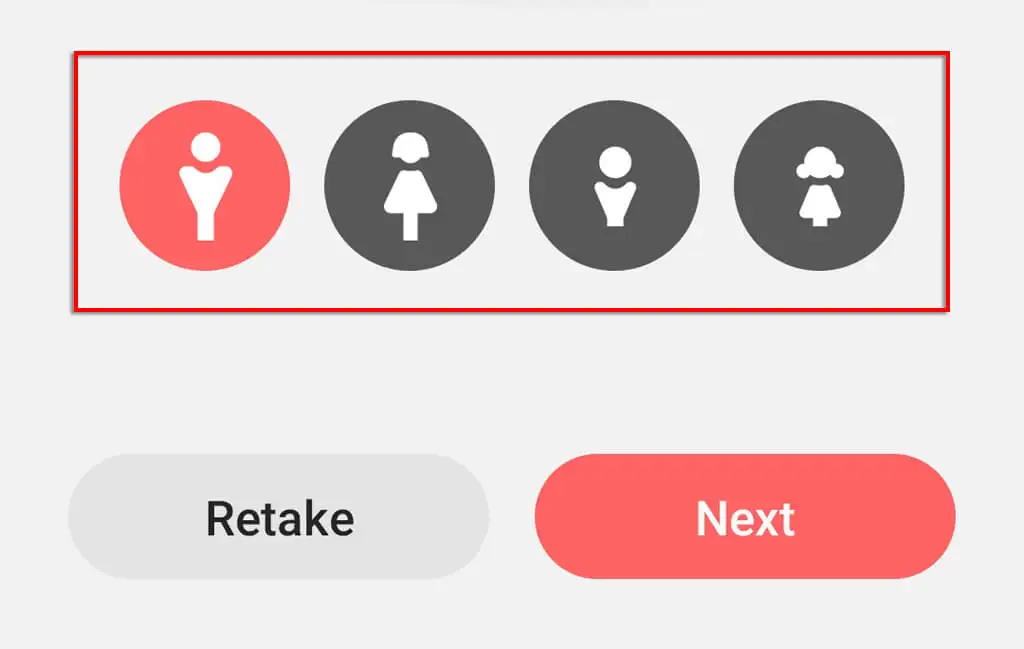
- Emoji oluşturucuyu kullanarak karakter emojinizin görünüşünü ve giyim eşyalarını özelleştirin. Bittiğinde, İleri'yi seçin.
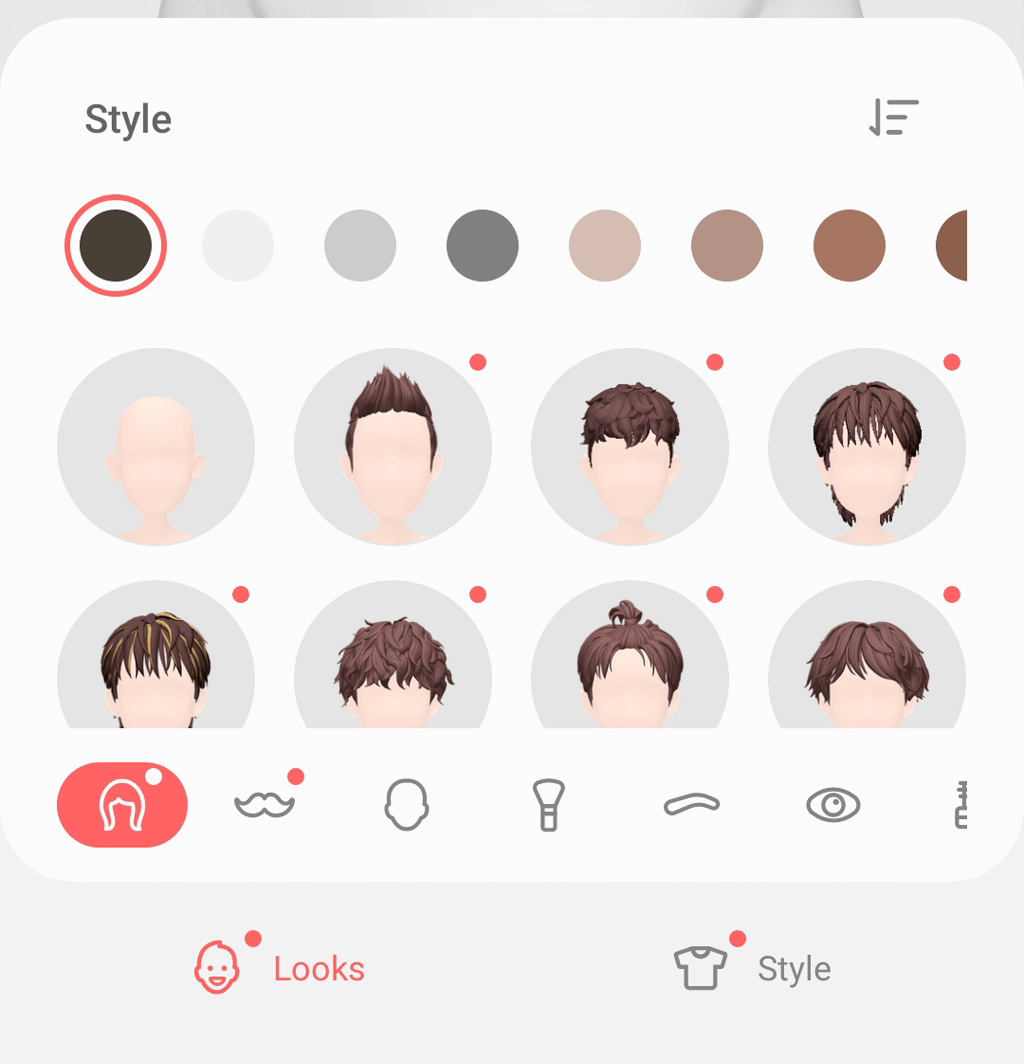
- Jeneratör bittiğinde, Tümü tamamlandı öğesini seçin.
AR Emoji Kamerası
Vücudunuzu ve yüzünüzü kamerada değiştirerek Emojim karakterini kullanarak fotoğraf çekin ve video kaydedin. AR Emoji Kamerasını kullanmak için:
- AR Bölgesi'ni açın ve AR Emoji Kamera seçeneğini seçin.
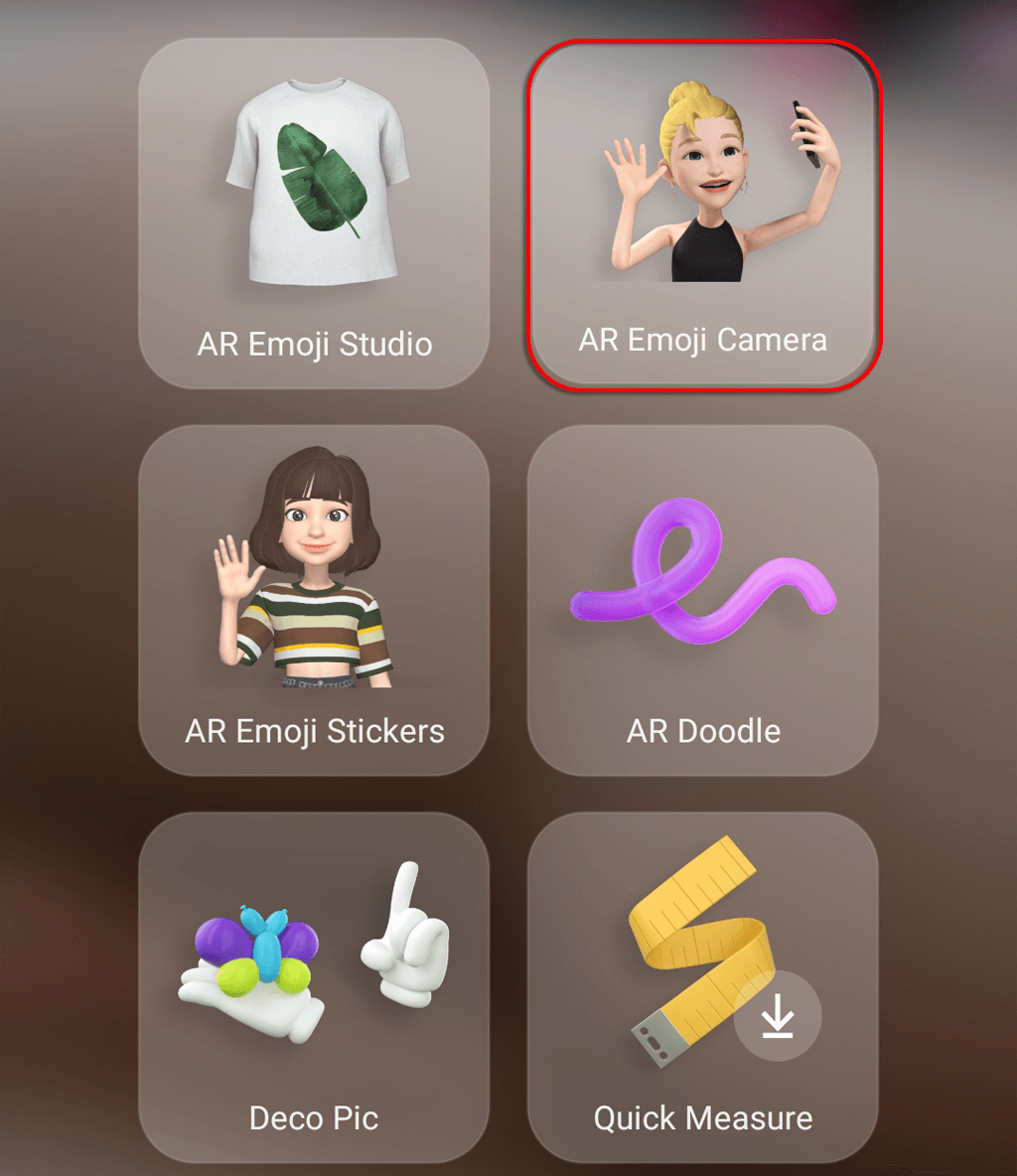
- Kullanmak istediğiniz modu ve emojiyi seçin. Modlar arasında Sahne, Maske, Ayna ve Oynat bulunur.
- Sahne , emojinizi yerleştirmeniz için bir ortam yaratır. Parmaklarınızı ekrana kıstırarak emojiyi genişletip küçültebilirsiniz.
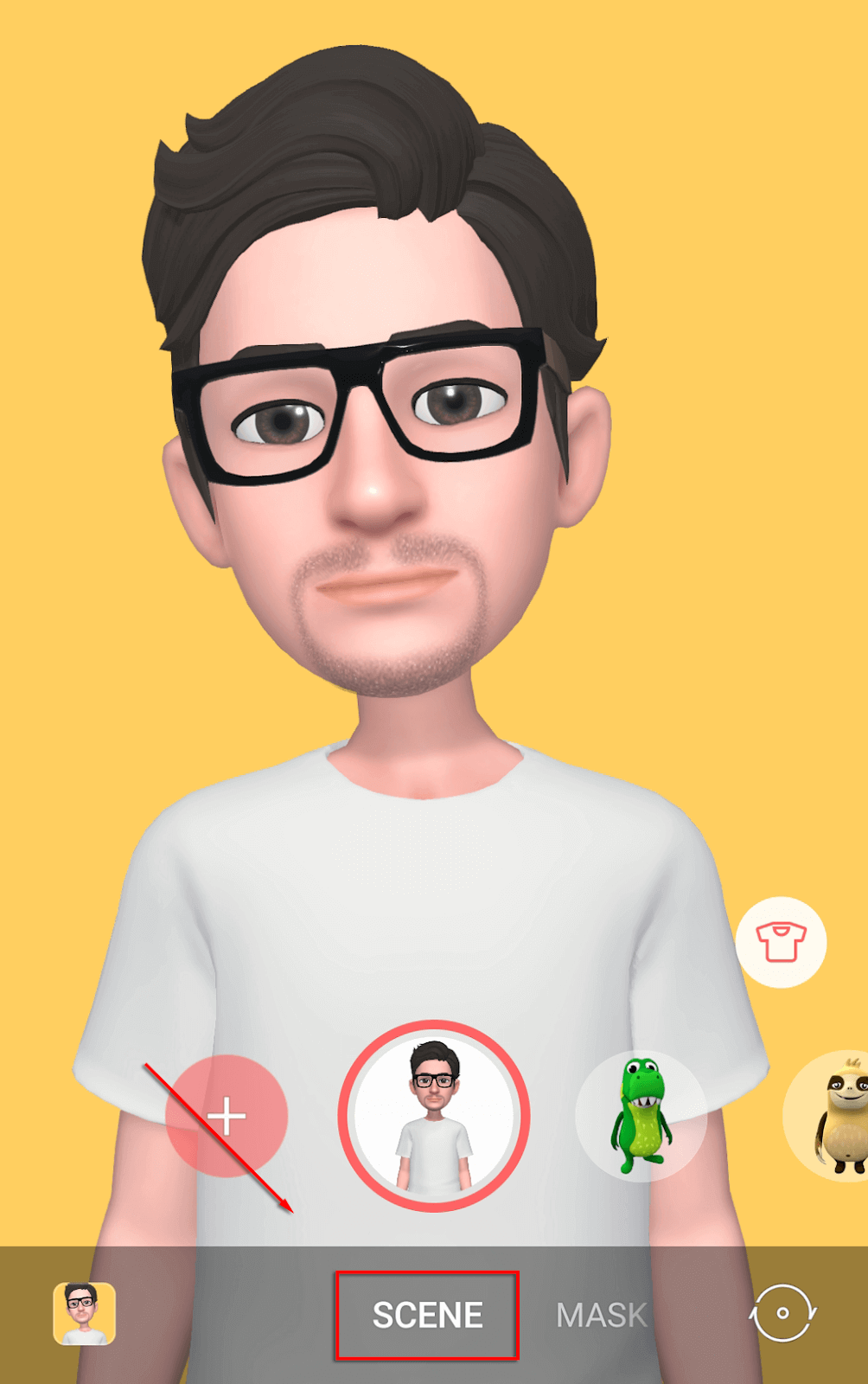
- Maske , yüzünüzü değiştiren bir Snapchat filtresi gibi davranır.
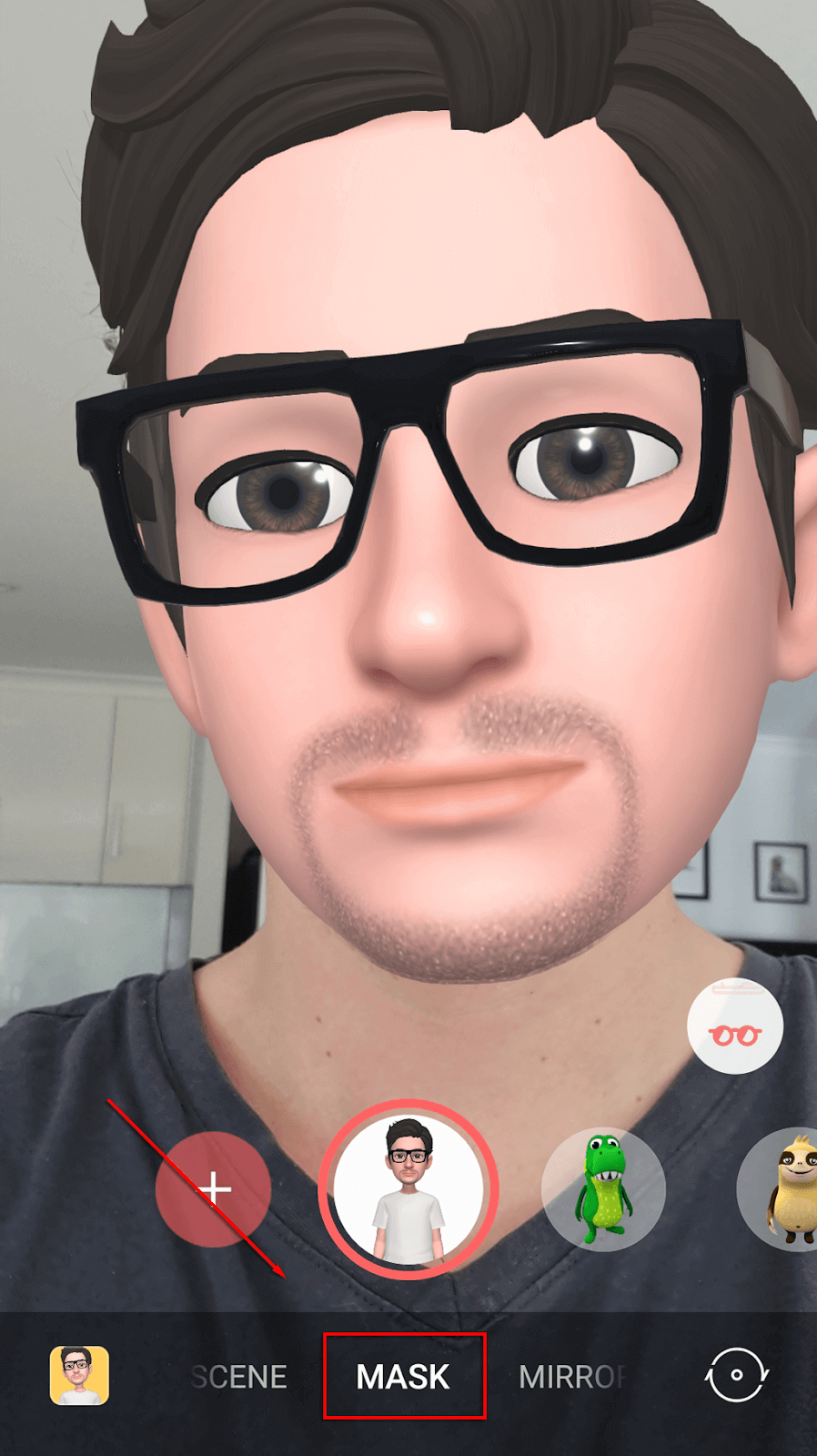
- Ayna , emojinizi ekranınızın ortasında gezdirir.
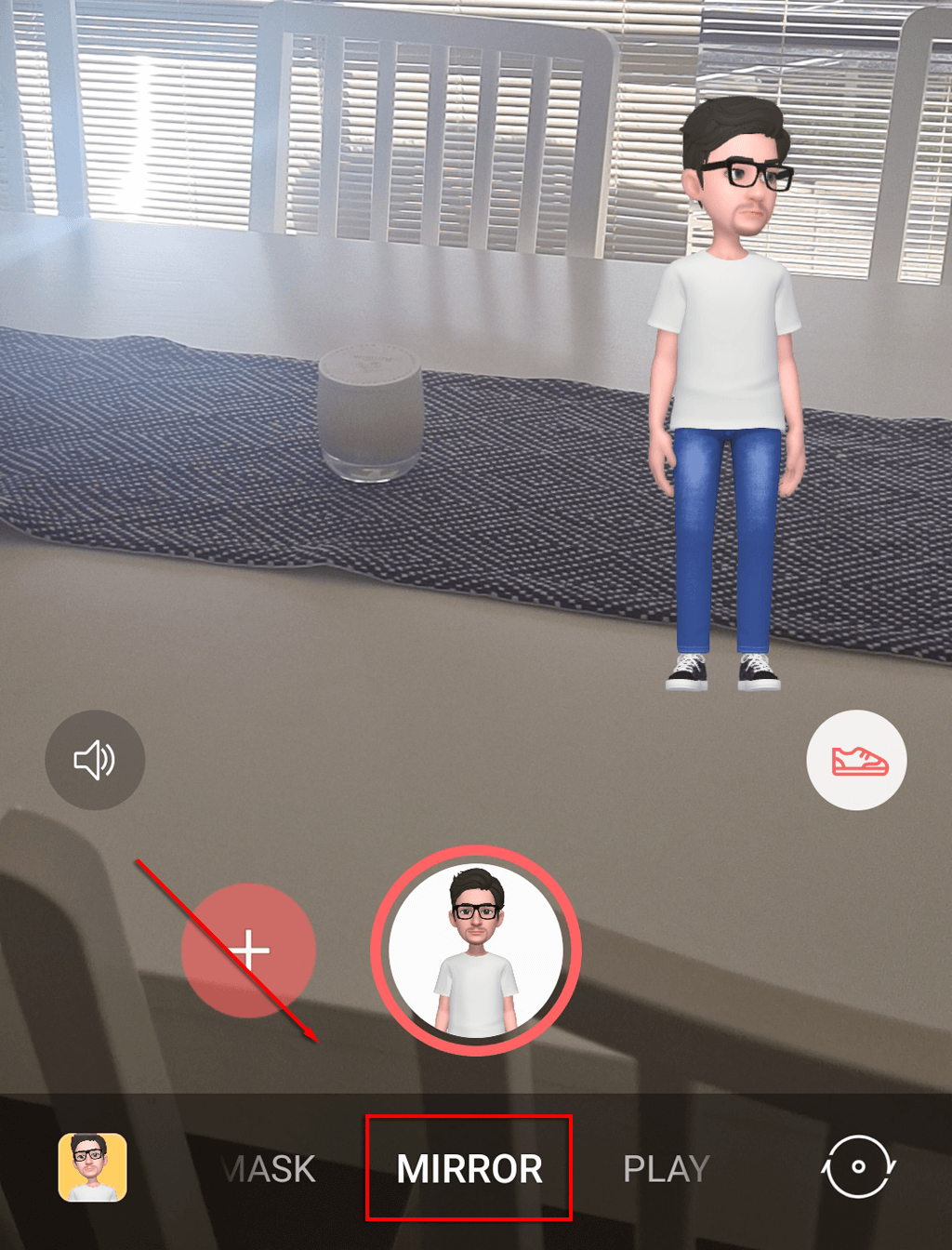
- Play , emojinizi gerçek dünyaya yerleştirmenizi sağlar. Yol simgesine dokunarak emojinizin üzerinde yürümesi için bir yol oluşturabilirsiniz.
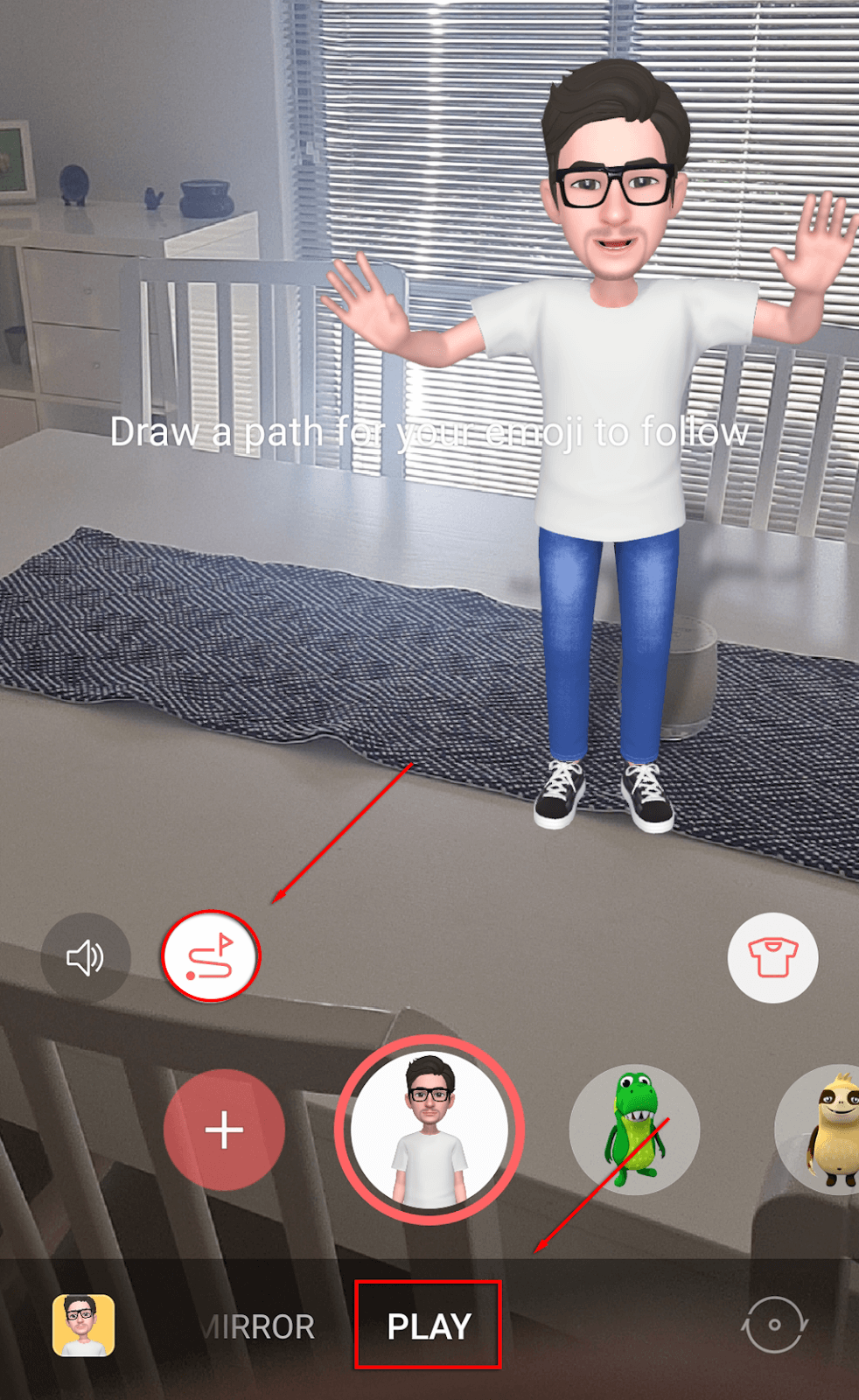
AR Emoji Çıkartmaları
Emojim karakterini kullanarak komik ifadeler ve pozlar içeren özel çıkartmalar oluşturabilirsiniz. Bize AR Emoji Etiketleri:
- AR Bölgesi'ni açın ve AR Emoji Etiketleri'ni seçin.
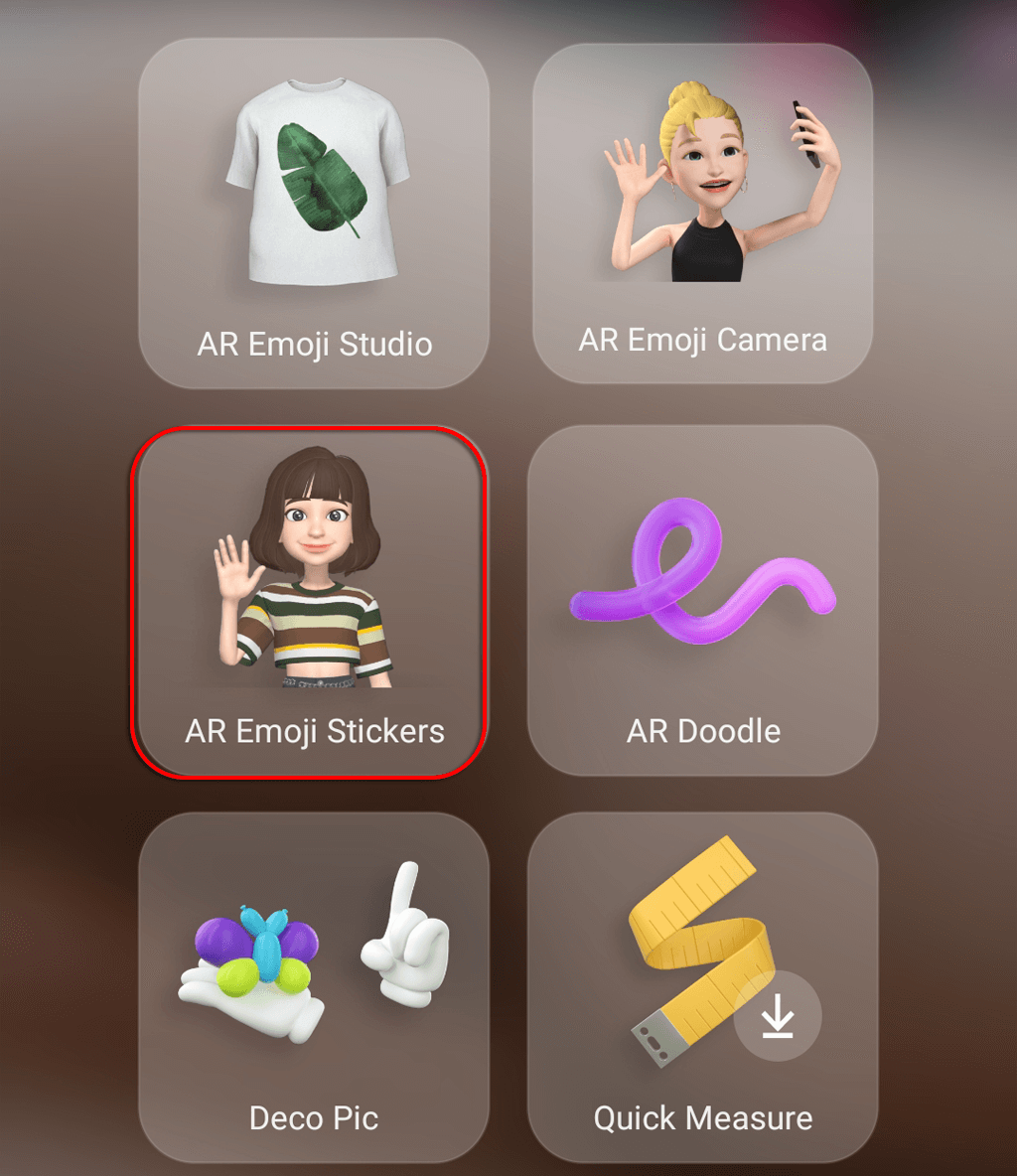
- Otomatik olarak oluşturulan çıkartmalardan herhangi birini seçin (bunlar, etkinleştirmiş olduğunuz emojiyi kullanır) veya kendi çıkartmalarınızı yapmak için Özel çıkartmalar yap'ı tıklayın.
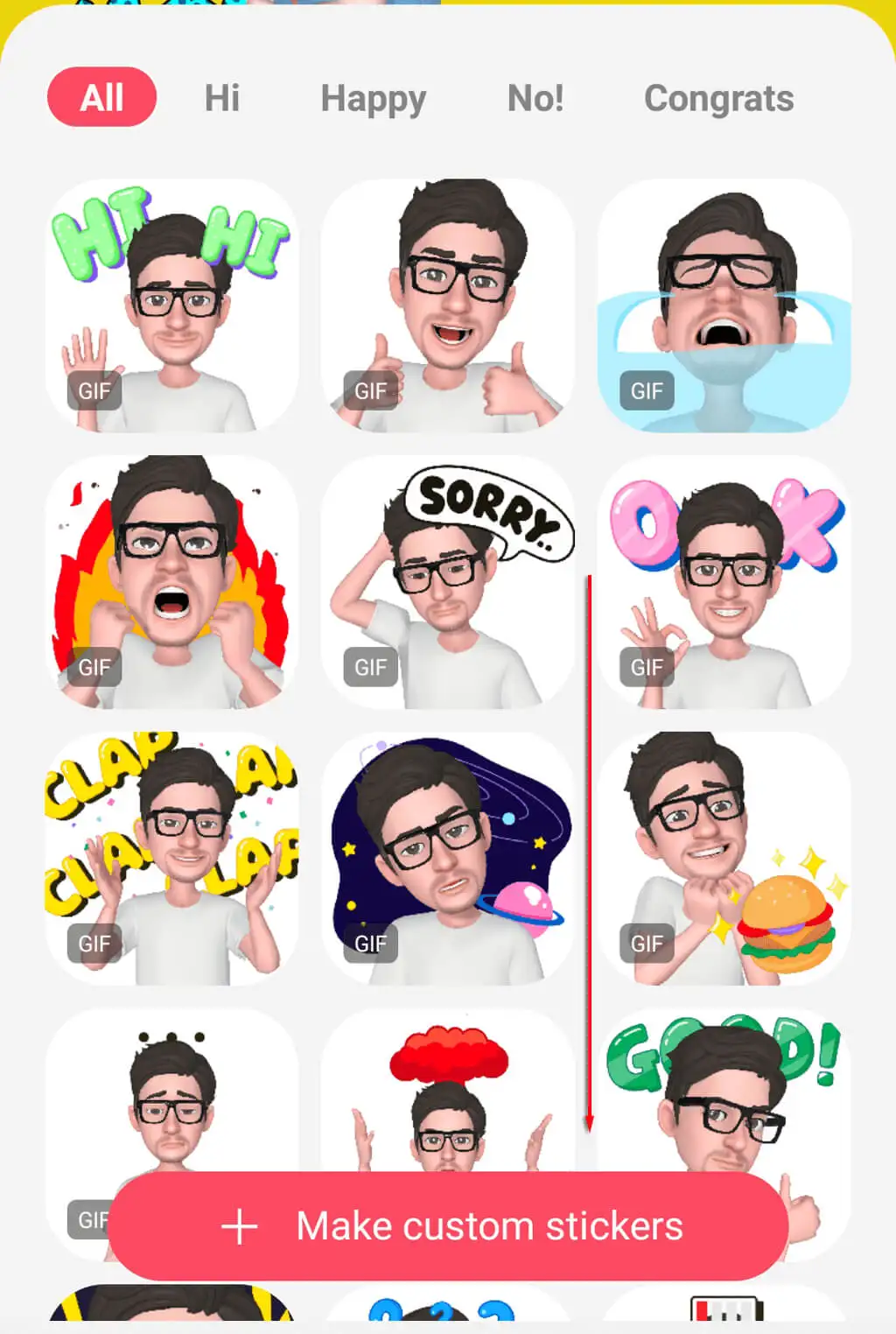
- Ekranın altındaki simgeler, arka planlar, ifadeler, eylemler, çıkartma öğeleri ve metin eklemenize olanak tanır.
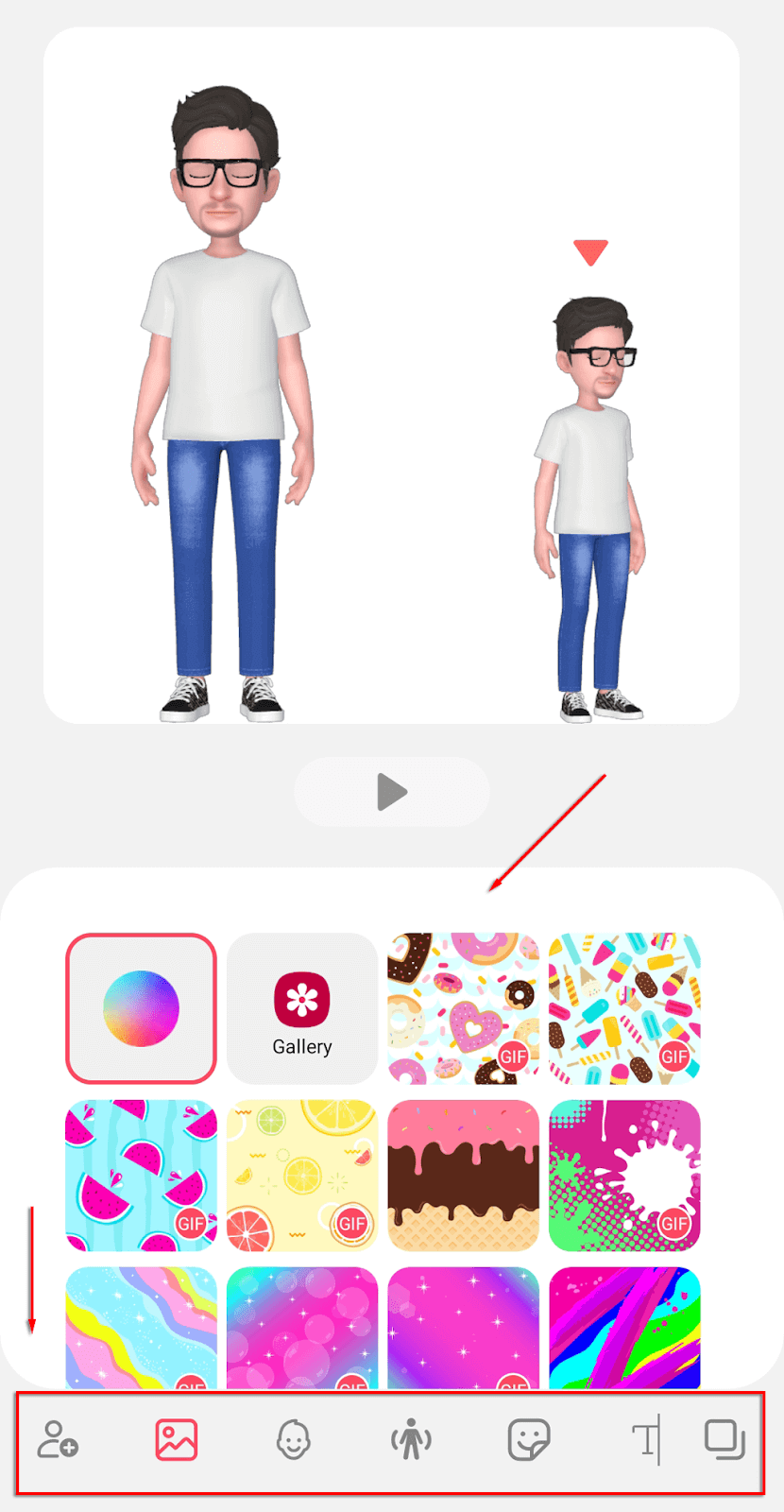
- İşiniz bittiğinde Kaydet'e basın .
AR Doodle'ı
Fotoğraflar ve videolar çekin ve bunları sanal el yazısı ve çizimlerle kaplayın. AR Doodle özelliğini kullanmak için:

- AR Bölgesi'ni açın ve AR Doodle'ı seçin.
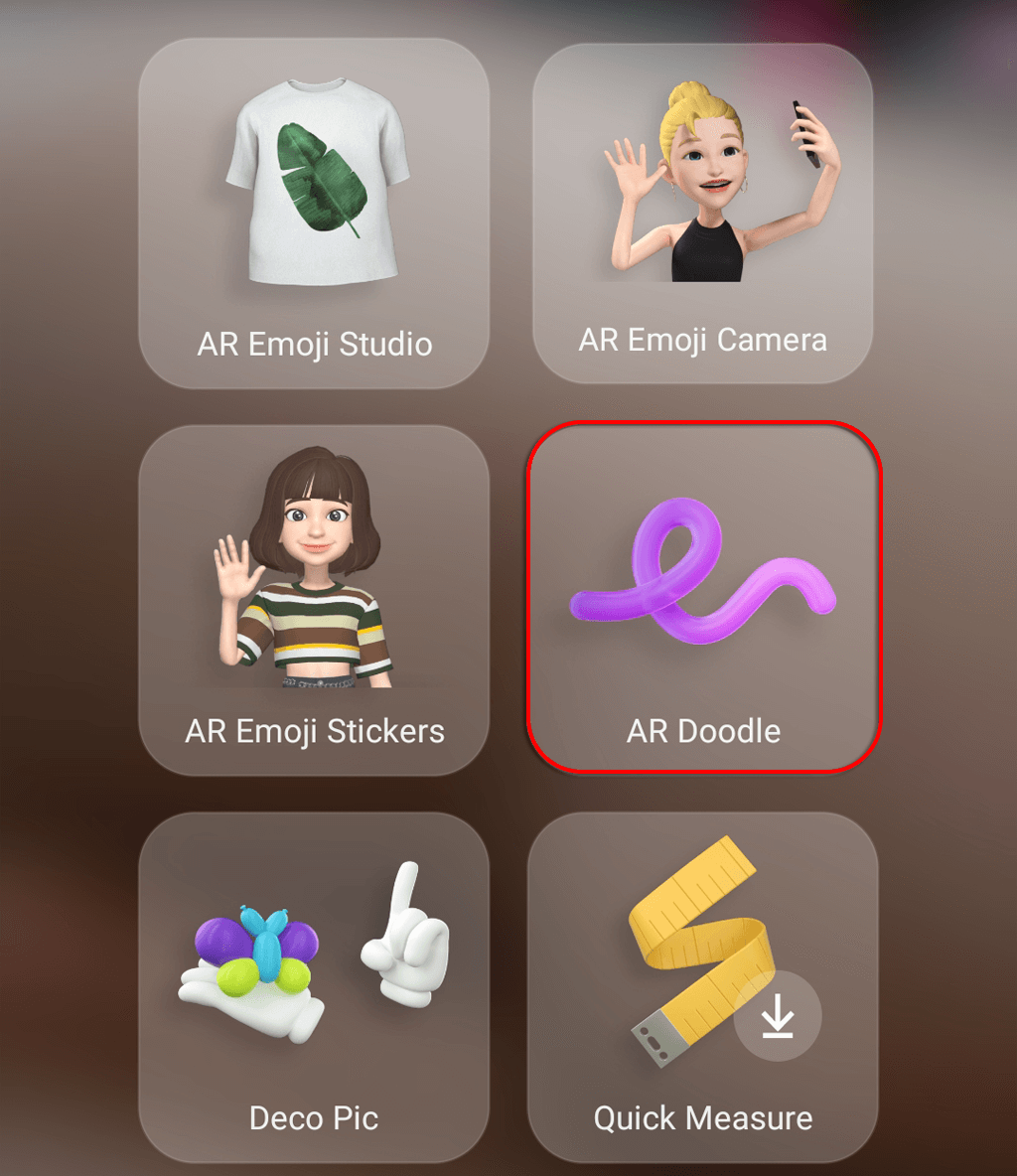
- Arkadaşlarınıza gönderebileceğiniz bir doodle oluşturmak için farklı kalemleri, işaretleyicileri ve AR öğelerini kullanın.
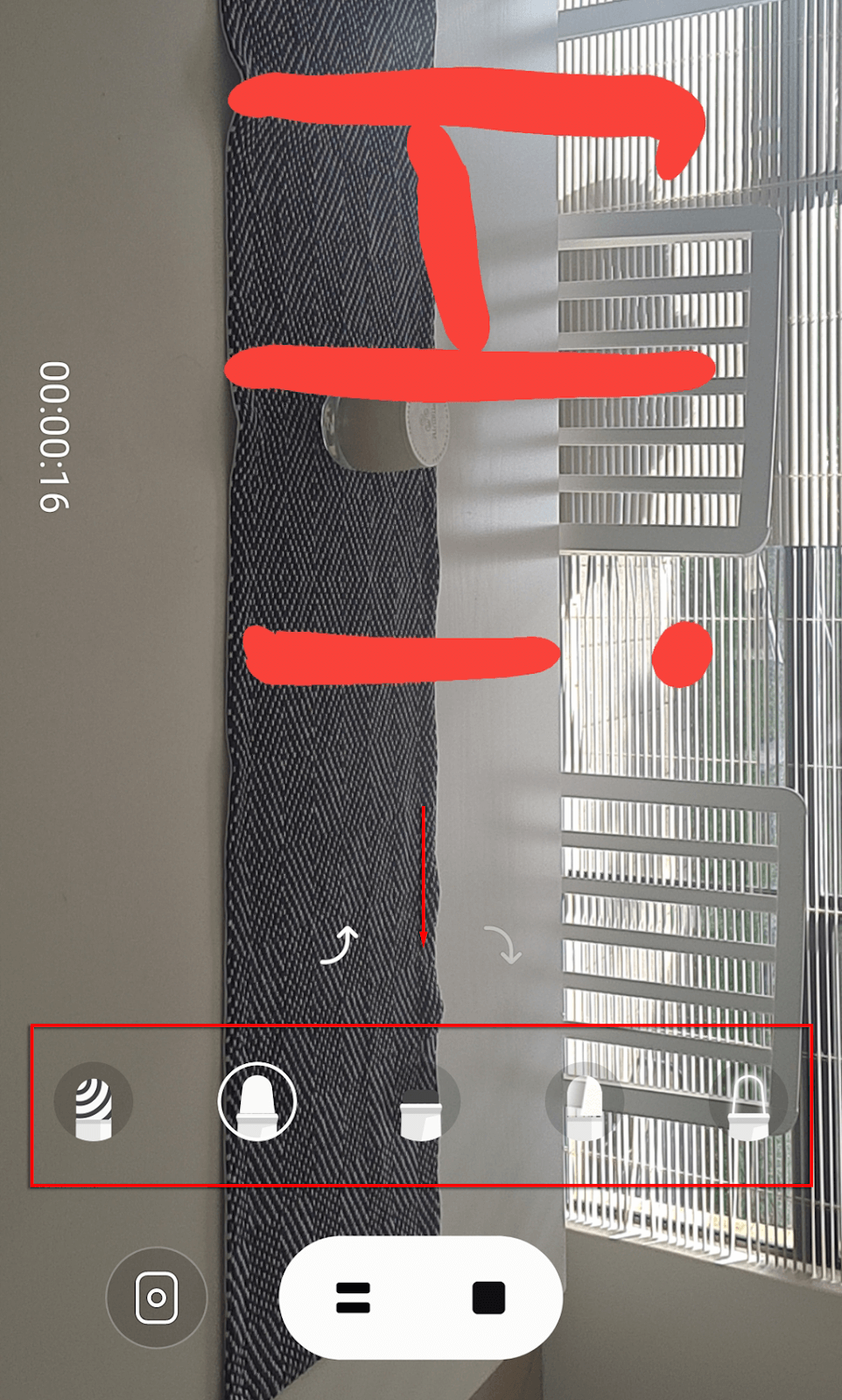
dekor resmi
Bunu kullanarak, Snapchat filtreleri gibi oluşturduğunuz çıkartmaları içeren fotoğraflar ve videolar çekebilirsiniz. Deco Pic'i kullanmak için:
- AR Zone'u açın ve Deco Pic'i seçin.
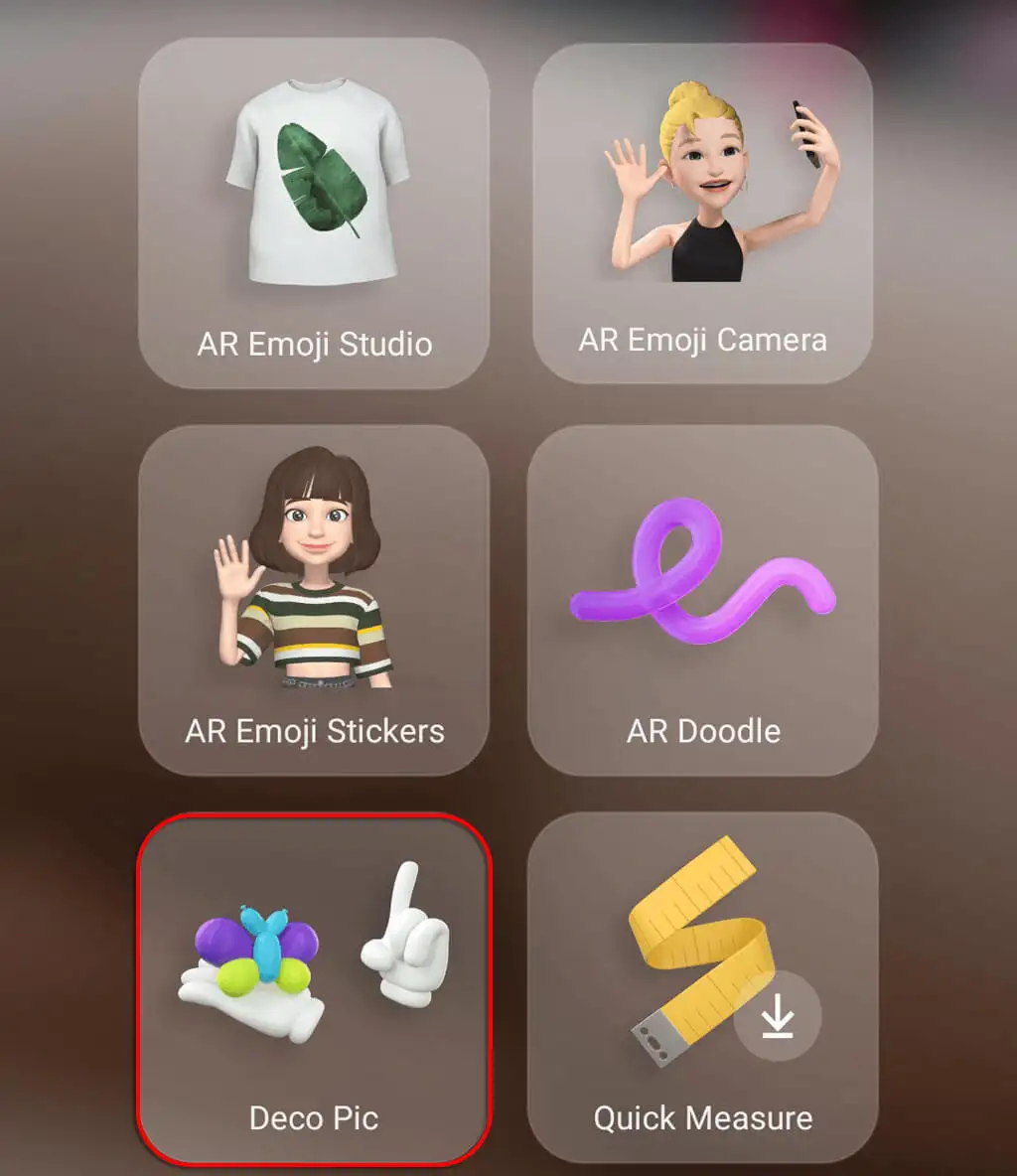
- Selfie kameranıza özellikler eklemek için GIF'ler, maskeler, çerçeveler veya damgalar'a tıklayın.
Hızlı Ölçüm
AR Zone uygulamasındaki tartışmasız en gelişmiş araç, bunu nesnelerin boyutunu ve mesafesini gerçek zamanlı olarak ölçmek için kullanabilirsiniz. Bu, yalnızca DepthVision kamerası olan Samsung cihazlarında kullanılabilir. Bu, Google Play Store'da bulunan bağımsız bir uygulama olarak da mevcuttur.
Hızlı Ölçüm özelliğini kullanmak için:
- AR Zone'u açın ve Quick Measure öğesini seçin. Yüklü değilse, ona dokunun ve Yükle öğesini seçin.
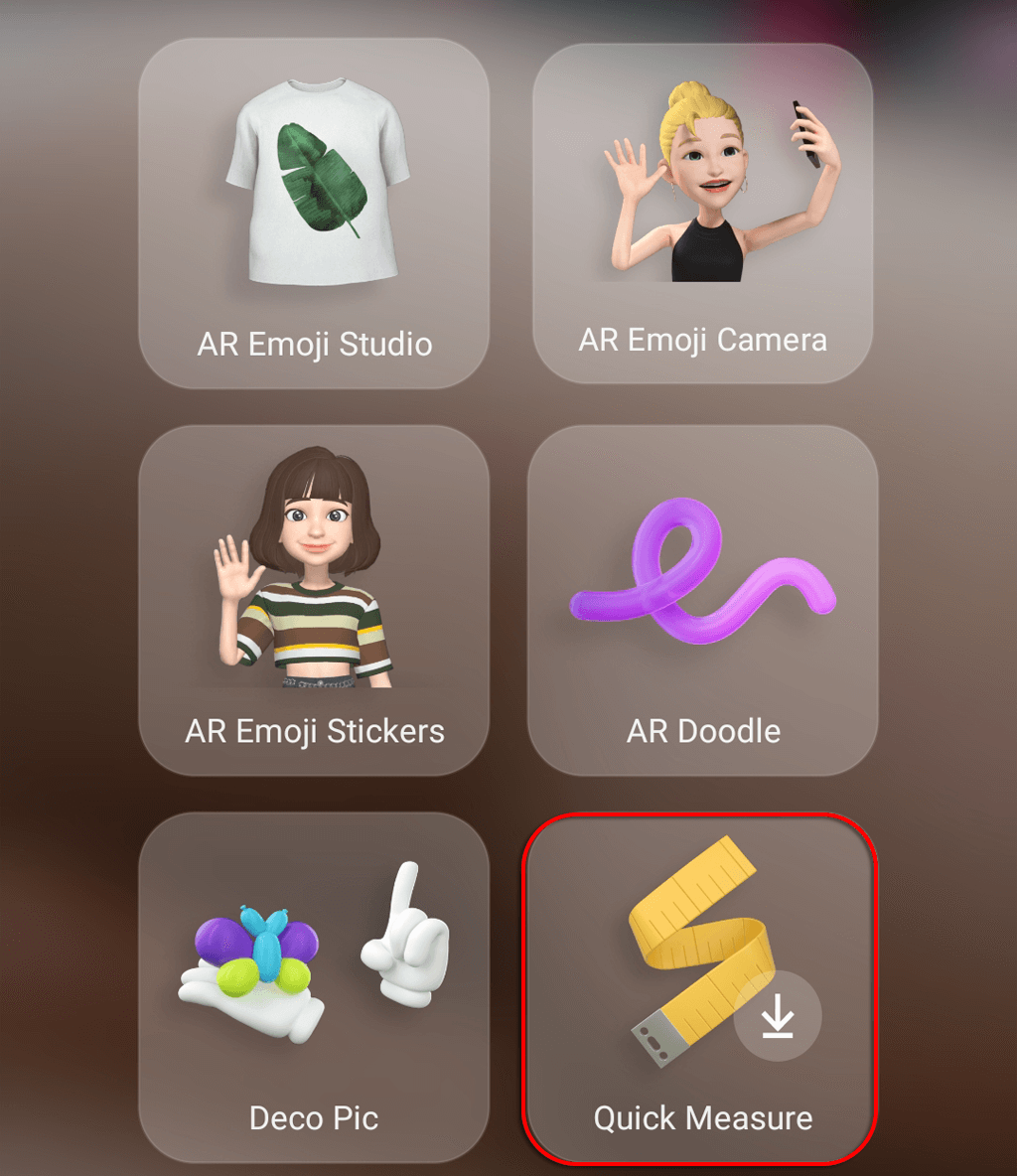
- Quick Measure'a gerekli izinleri verin.
- Kameranızı bir şeye doğrultun ve Quick Measure nesnenin mesafesini tahmin edecektir. Bir nokta eklemek için artı simgesine basın, ardından o noktadan kameranızı hedeflediğiniz yere olan mesafeyi ölçmek için kamerayı hareket ettirin.
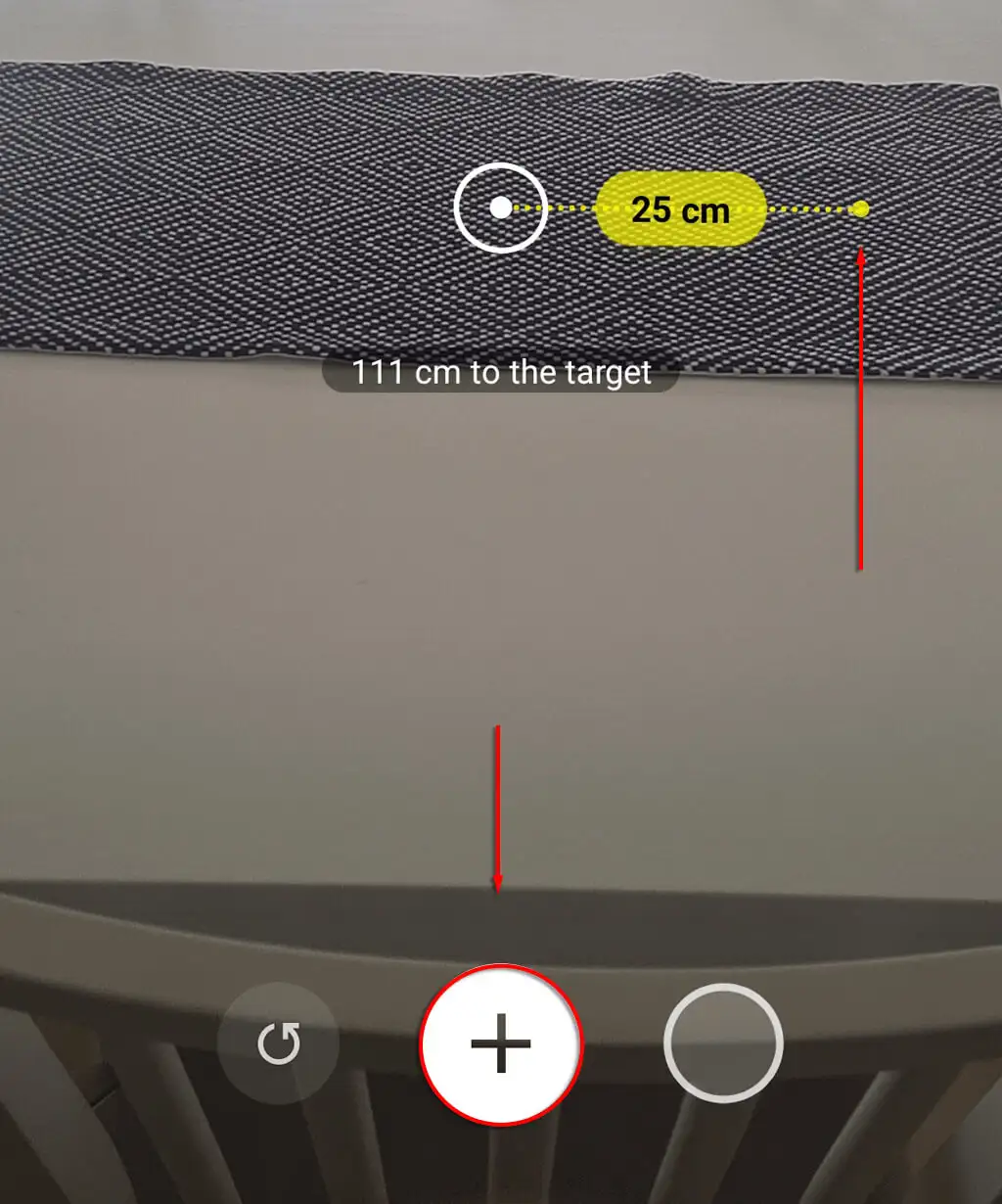
Resim Bağlantısı
Picture Link, resimlerinize veya videolarınıza AR özellikleri eklemek için kullanabileceğiniz AR işaretleri oluşturmanıza ve ardından bunları arkadaşlarınızla ve ailenizle paylaşmanıza olanak tanır. Örneğin, bir masanın yüzeyini AR işaretçisi olarak ayarlayabilir ve ardından buna köpeğinizin bir resmini ekleyebilirsiniz. Resim Bağlantısını kullanmak için:
- AR Zone'u açın ve Picture Link'i seçin. Yüklü değilse, ona dokunun ve Yükle öğesini seçin.
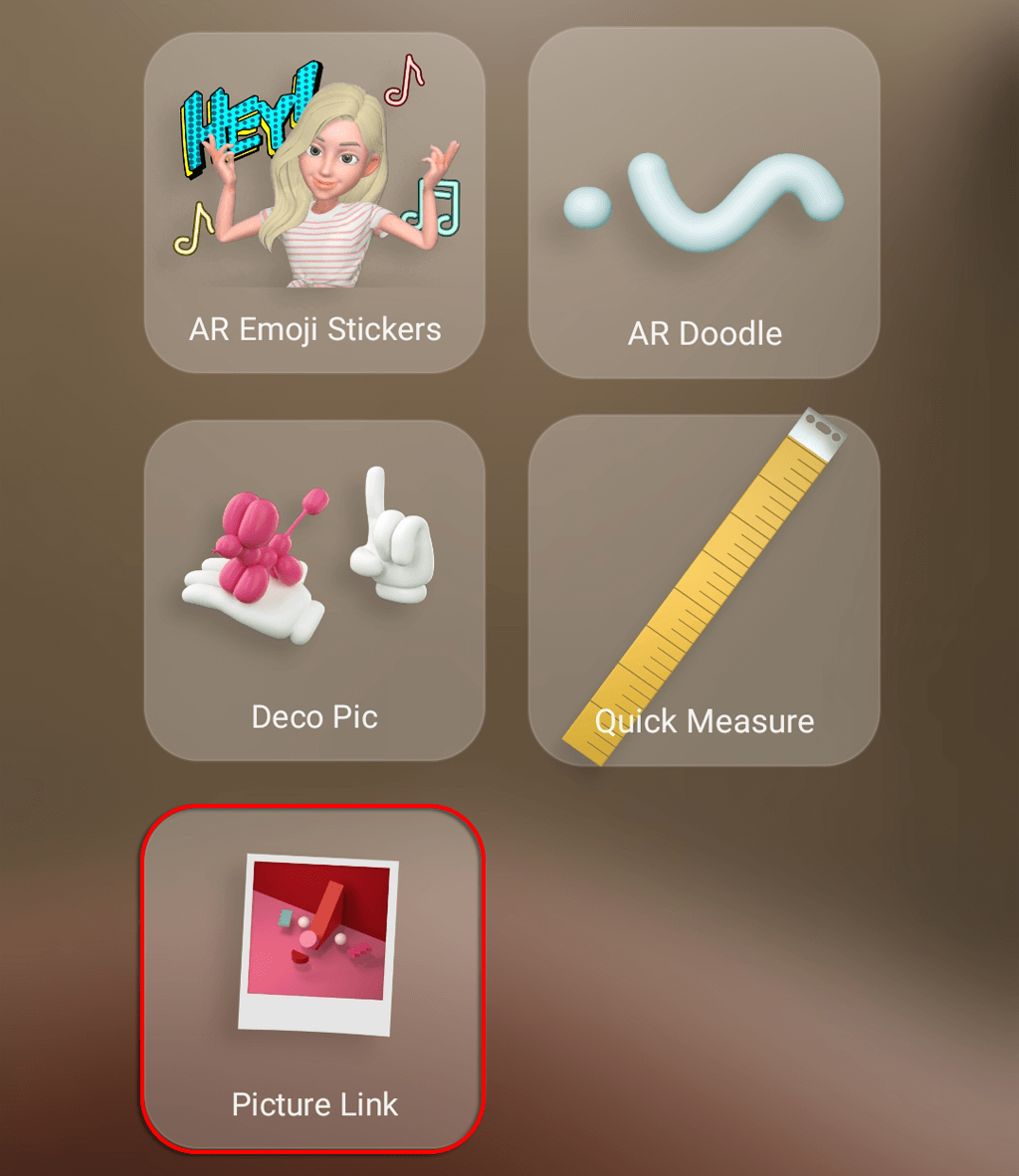
- Picture Link'e gerekli izinleri verin.
- Telefonunuzun kamerasını bir alana doğrultun ve ardından Oluştur'u seçin. Seçimden memnun kaldığınızda yakalama simgesine basın.
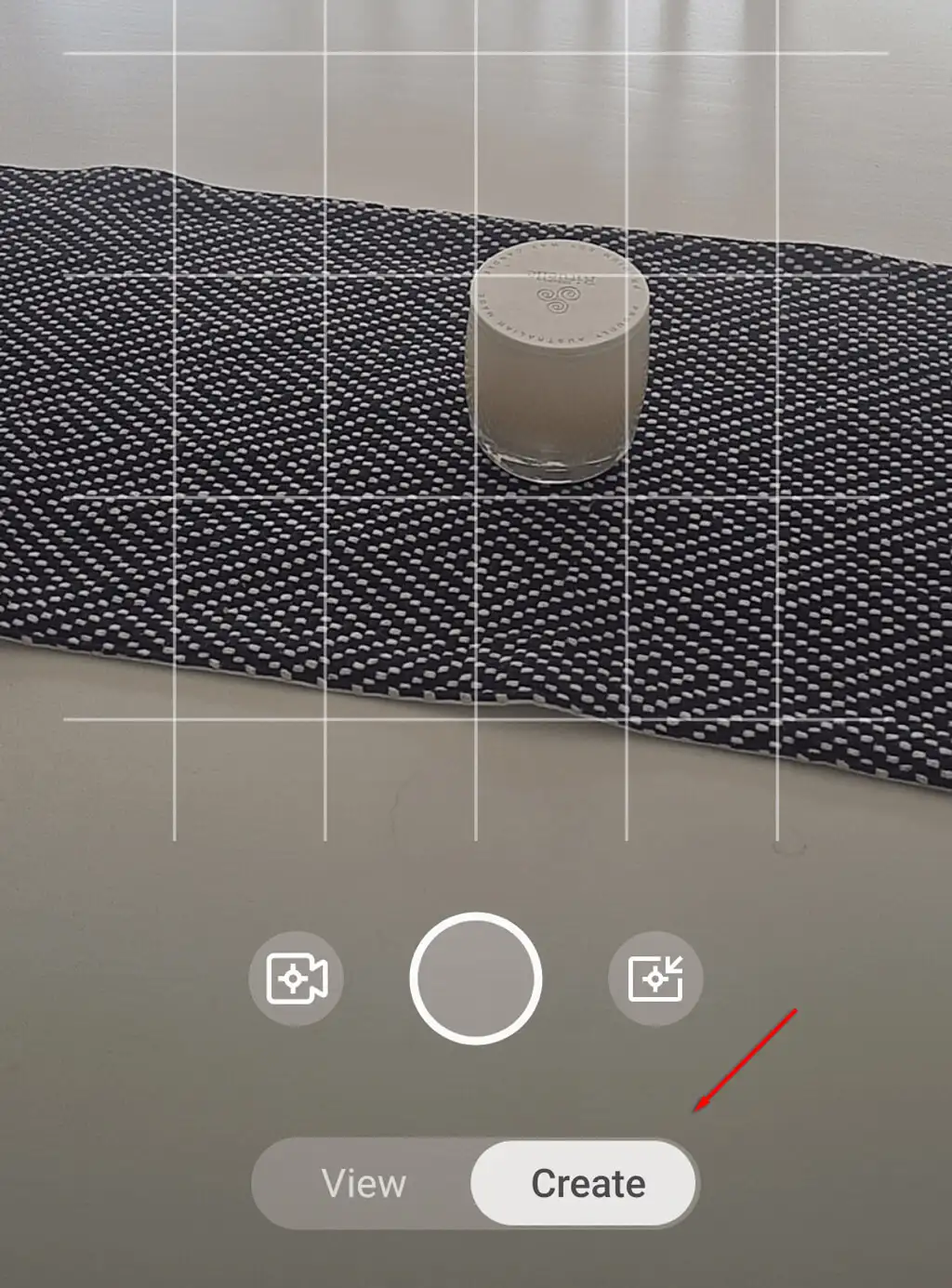
- İleri'yi tıklayın.

- İşaretçinize medya ekleyin. Bu bir resim, video veya ses dosyası olabilir. Kameranızı nesneye veya alana her yönelttiğinizde, o görüntü veya ses dosyası görünecektir.
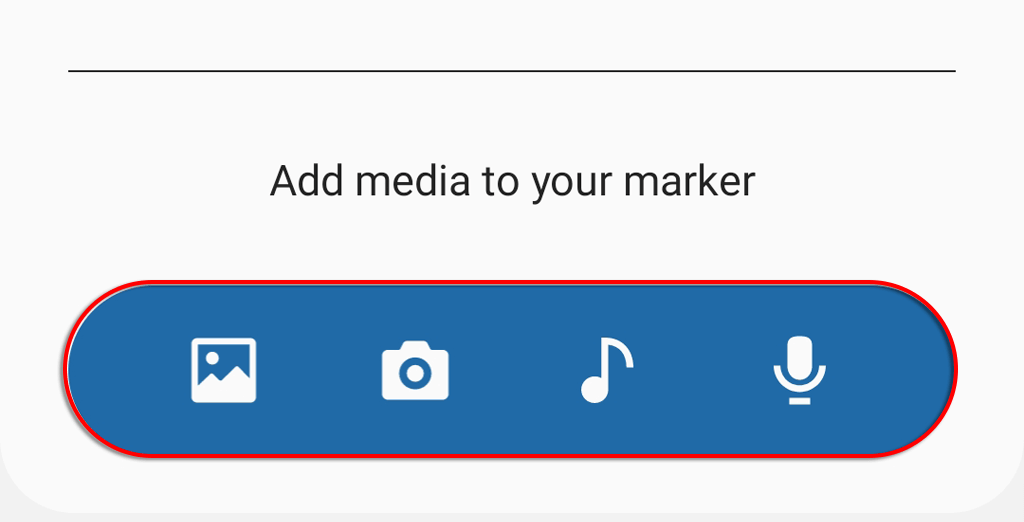
- Uygula'yı tıklayın.
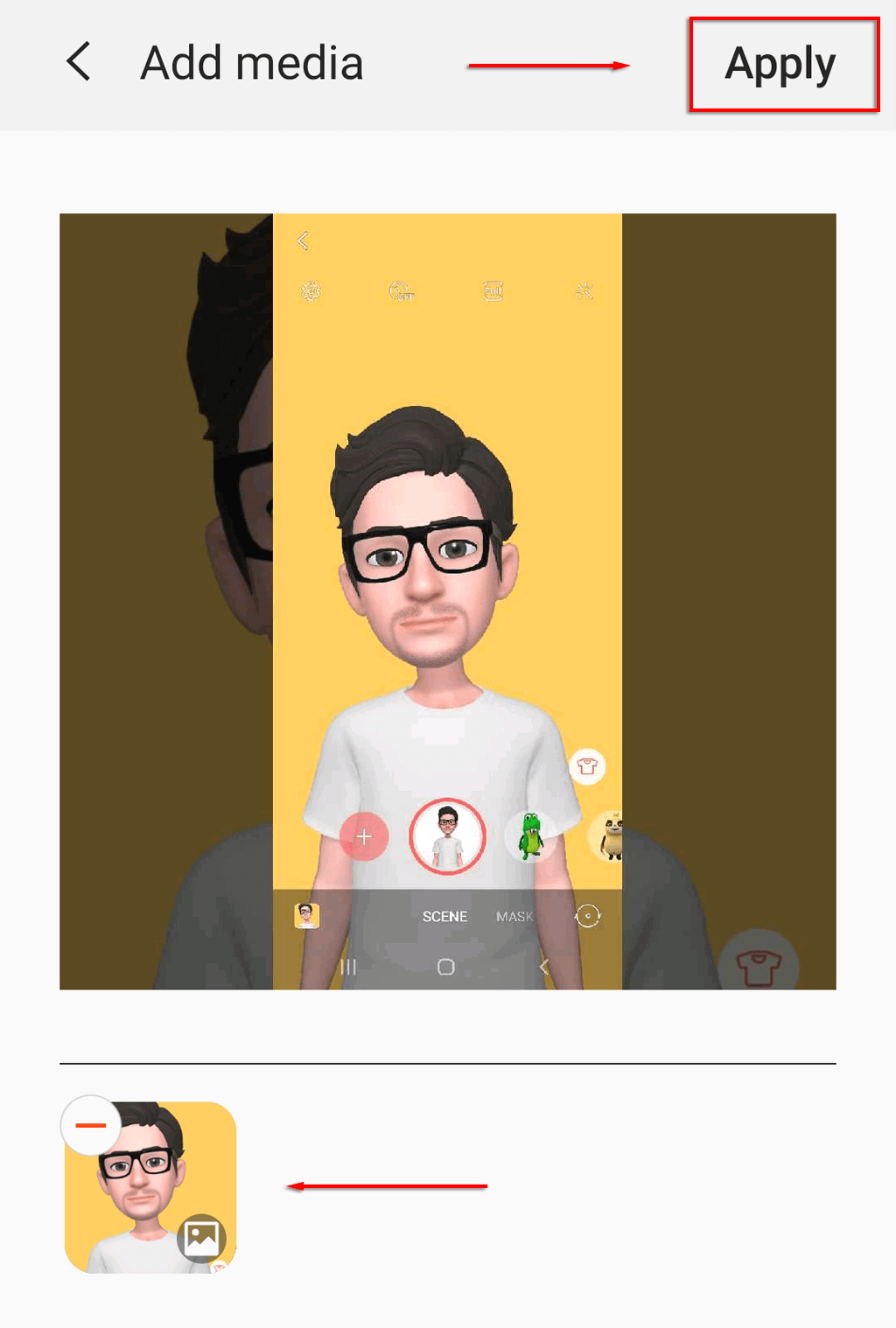
- Görüntüle'yi seçin ve kameranızı AR işaretçilerinizden birine doğrultun ve görüntü, video veya ses oynatmasını izleyin. %100 doğru değil, bu yüzden denemeniz gerekebilir.
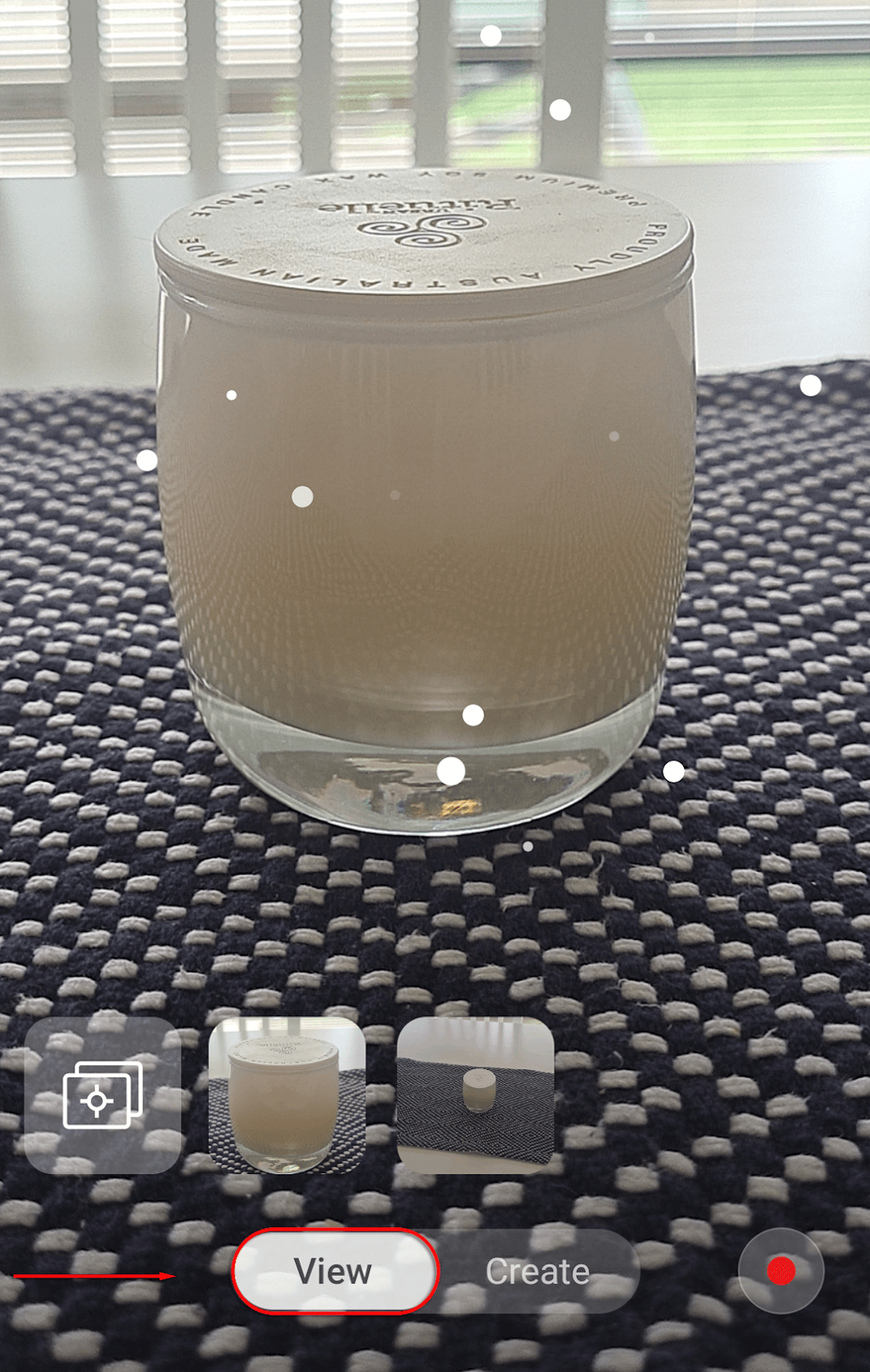
AR Zone'u Kaldırabilir misiniz?
Ne yazık ki, AR Zone uygulaması yerleşik bir sistem uygulaması olduğu için onu silmek imkansız. Ancak, kamera uygulamasını kullanırken ekranda görünmemesi için devre dışı bırakabilirsiniz.
Böyle yaparak:
- AR Bölgesi'ni açın.
- Dişli simgesine dokunun.
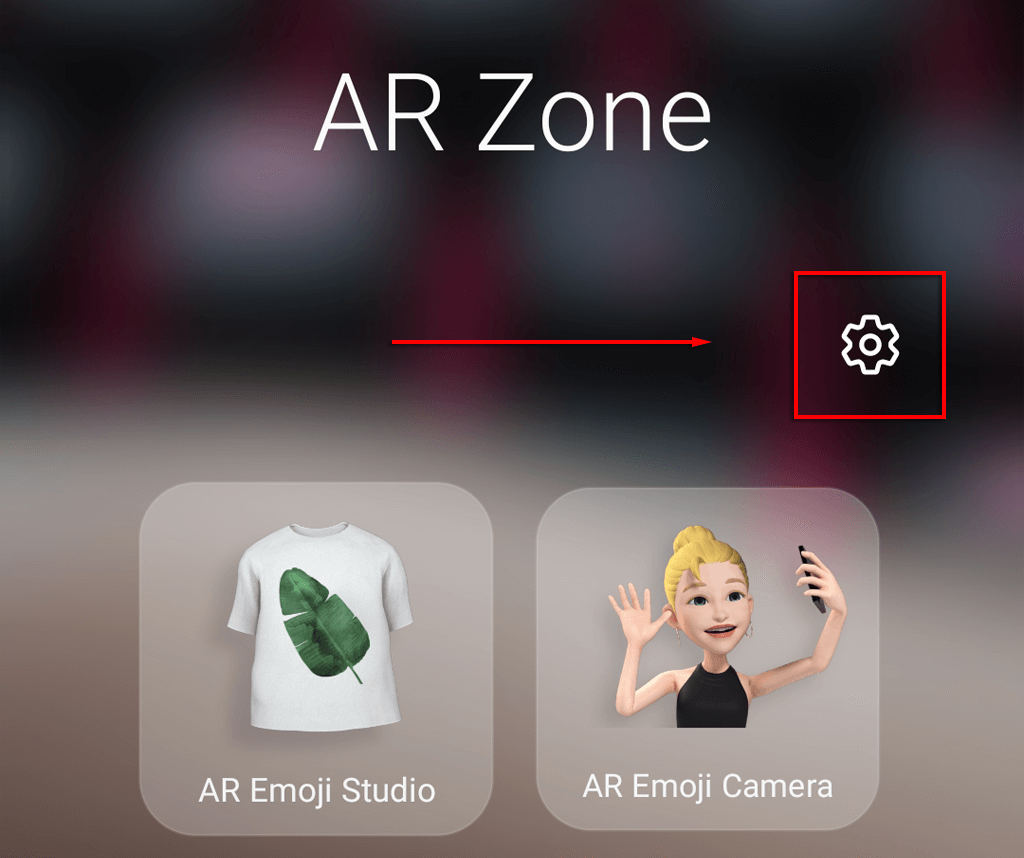
- Uygulamalara AR Bölgesi Ekle ekranını kapatın .
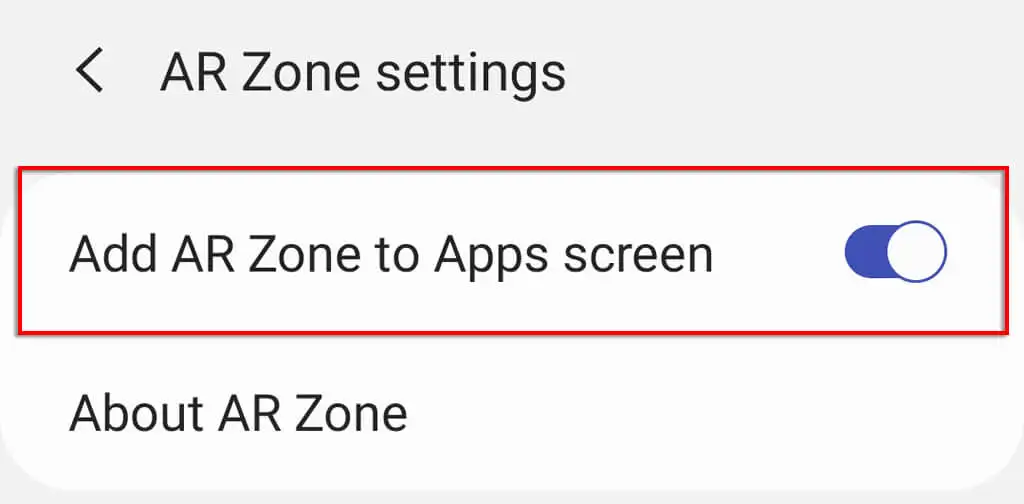
Tekrar açmak isterseniz, bu adımları tekrarlamanız ve Uygulamalar Ekranına AR Bölgesi Ekle seçeneğini açmanız yeterlidir.
Artırılmış Gerçeklik ile Eğlenin
AR Zone özellikle çığır açıcı olmasa da, Samsung akıllı telefonlarda özellikle çocuklar için eğlenceli bir yeni özellik. Samsung olmayan bir Android akıllı telefonunuz varsa, size benzer bir kullanıcı deneyimi sağlayacak Snapchat gibi diğer benzer AR özellikli uygulamaları düşünebilirsiniz.
